Taustan poistaminen ja pääkuvaobjektin purkaminen iPhonessa iOS 16:ssa
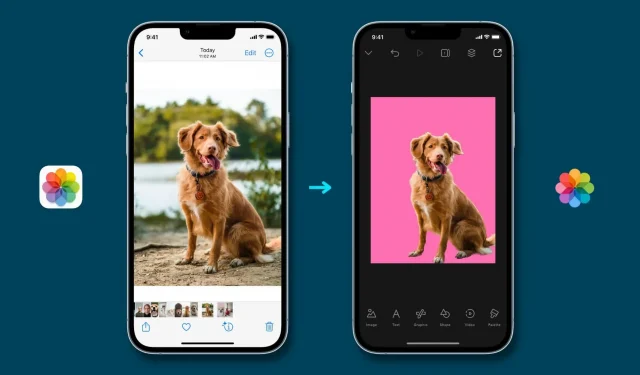
iOS 16 lisää jännittävän uuden Visual Look Up -ominaisuuden, jonka avulla voit erottaa valokuvan pääkohteen taustasta ja kopioida sen. Myöhemmin voit liittää tämän puretun pääobjektin mihin tahansa viesti-, sähköposti- tai valokuvankäsittelysovellukseen luodaksesi kauniin lopullisen kuvan. Näytämme sinulle, kuinka se tehdään alusta loppuun.
Mahdolliset käyttötavat
Kun haet Yhdysvaltain passia, sinua pyydetään ottamaan valokuva tavallista valkoista taustaa vasten. Vaatimus on pitkälti sama valtion, korkeakoulun ja toimiston asiakirjoille, joissa valokuvasi taustan on oltava kiinteä valkoinen tai vaalea. Aiemmin jouduit luottamaan monimutkaisiin sovelluksiin ja ohjelmistoihin valokuvan taustan poistamiseksi ja sen korvaamiseksi värillä. Mutta iOS 16:lla koko prosessista tulee lasten leikkiä.
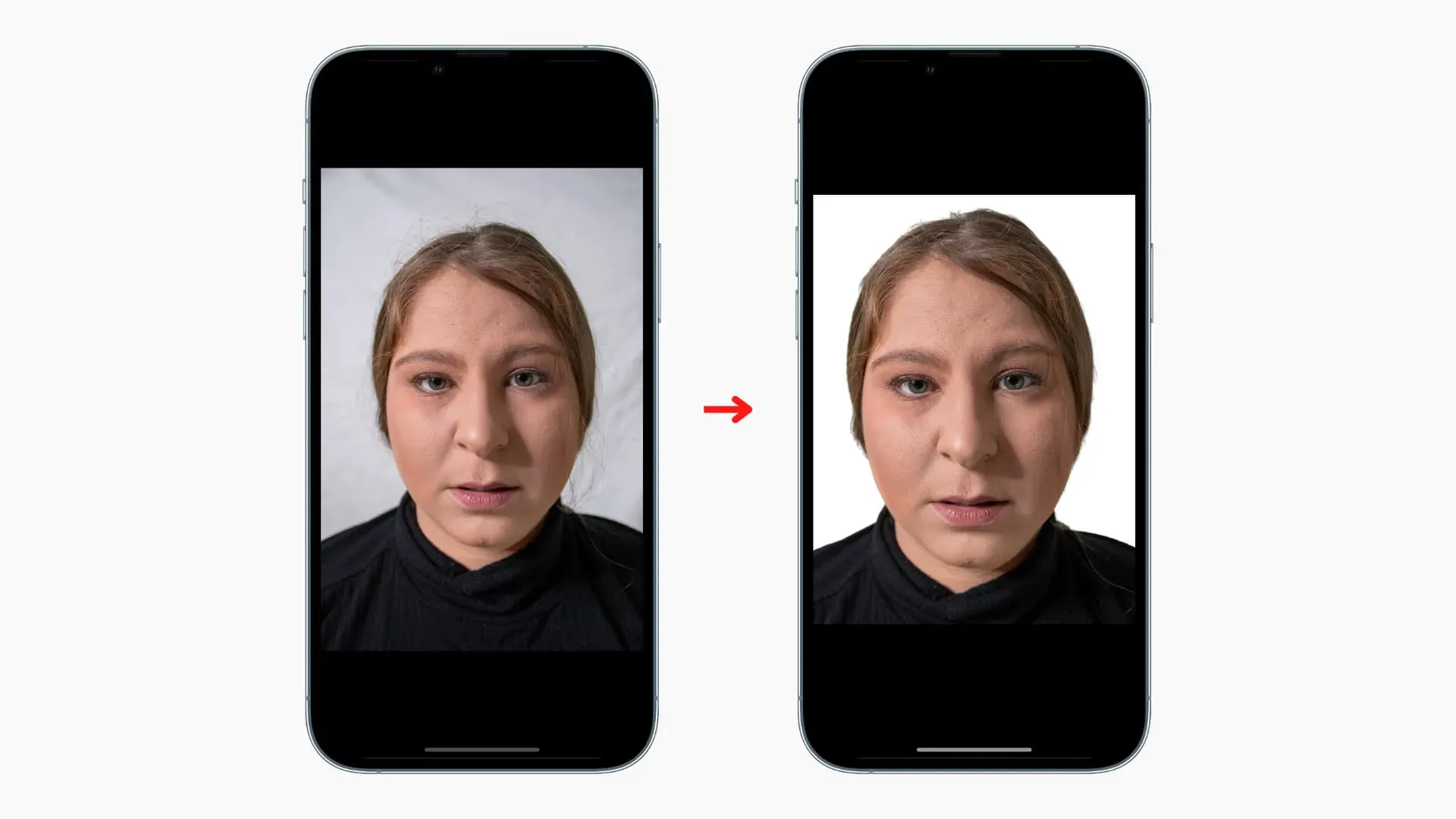
Tämä visuaalinen hakutoiminto pääkohteen erottamiseksi taustasta ei rajoitu kuvassa oleviin ihmisiin. Se sopii melkein mihin tahansa, olipa kyseessä lemmikkisi, lintu, kukka, patsas tai mikä tahansa muu esine.
Jos sinulla on esimerkiksi tuotteita myynnissä Shopify- tai Craigslist-kaupassa, voit ottaa tuotteesta valokuvan, poistaa taustan ja lisätä yhtenäisen värin, jotta kohde erottuu joukosta ja poistaa ilkeän taustan. Lisäksi kiinteä tausta kiinnittää katsojan huomion todelliseen tuotteeseen ja piilottaa kuvan taustalla mahdollisesti olevan sotkun.
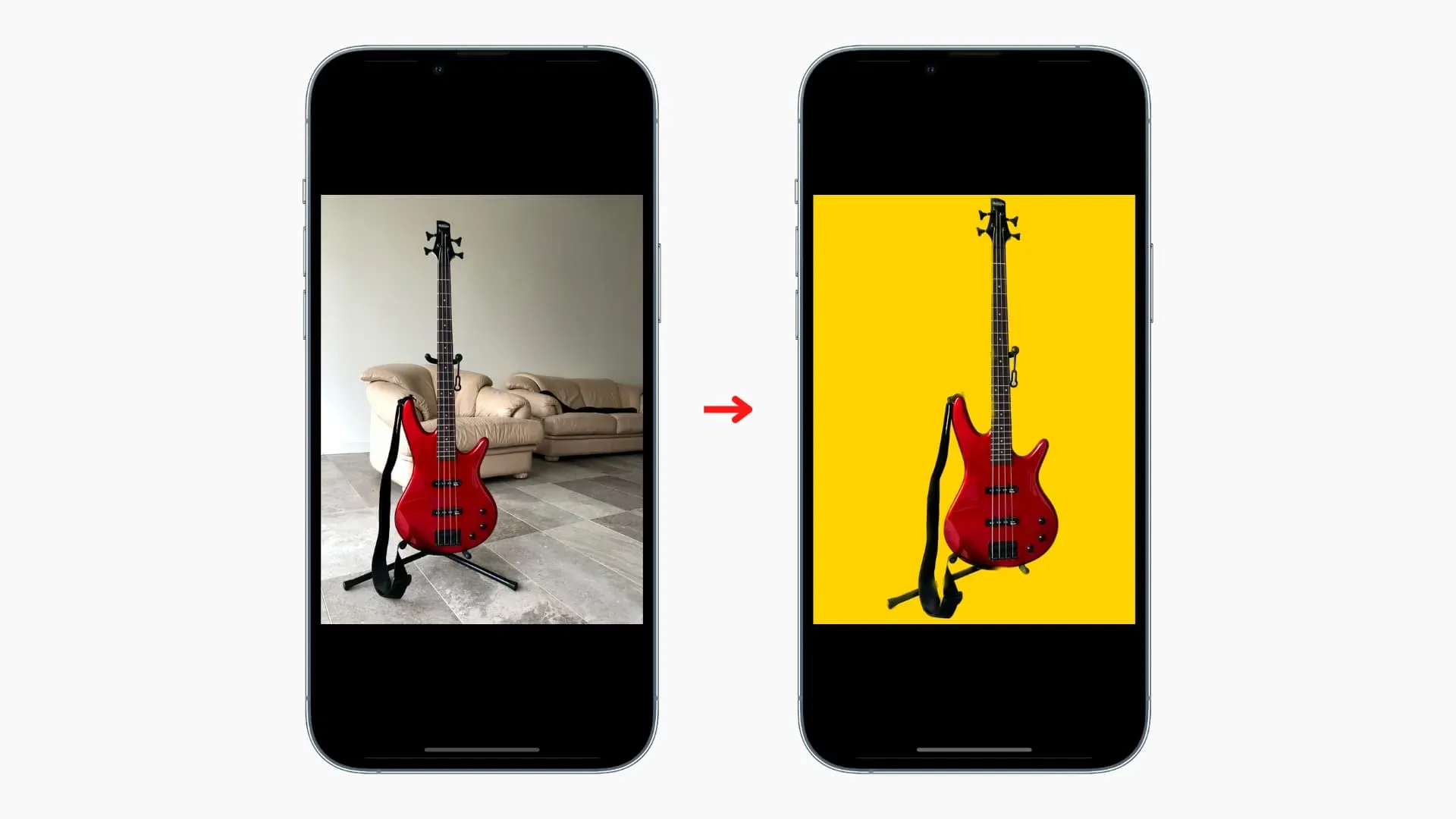
Lopuksi, älä unohda, että sillä voidaan luoda meemejä, postikortteja, tarroja, kouluprojekteja ja paljon muuta!
Tuetut laitteet
Vaikka iOS 16 on yhteensopiva iPhone 8:n ja uudempien kanssa, Visual Look Up -ominaisuus taustan poimimiseen valokuvasta on käytettävissä vain iPhoneissa, joissa on A12 Bionic -prosessori tai uudempi. Tämä tarkoittaa, että voit poimia objektin kuvasta iPhone Xs:ssä, iPhone XR:ssä ja uudemmissa. Valitettavasti et ole onneton, jos sinulla on iPhone X, 8 Plus tai 8. Katso tarvittaessa: Kuinka löytää iPhonesi nimi ja mallinumero.
Kuinka nostaa esine taustasta valokuvassa iPhonessa
Voit tarkistaa pääobjektin Kuvat-sovelluksessa, Safarissa, kuvakaappauksen muokkausnäytössä ja monessa muussa. Näin:
Valokuvat-sovelluksessa:
- Käynnistä iPhone Photos -sovellus ja avaa kuva koko näytön tilassa.
- Pidä valokuvan pääkohdetta painettuna, kunnes näet valkoisen valon kulkevan pääkohteen reunoja pitkin.
- Kosketa Kopioi.
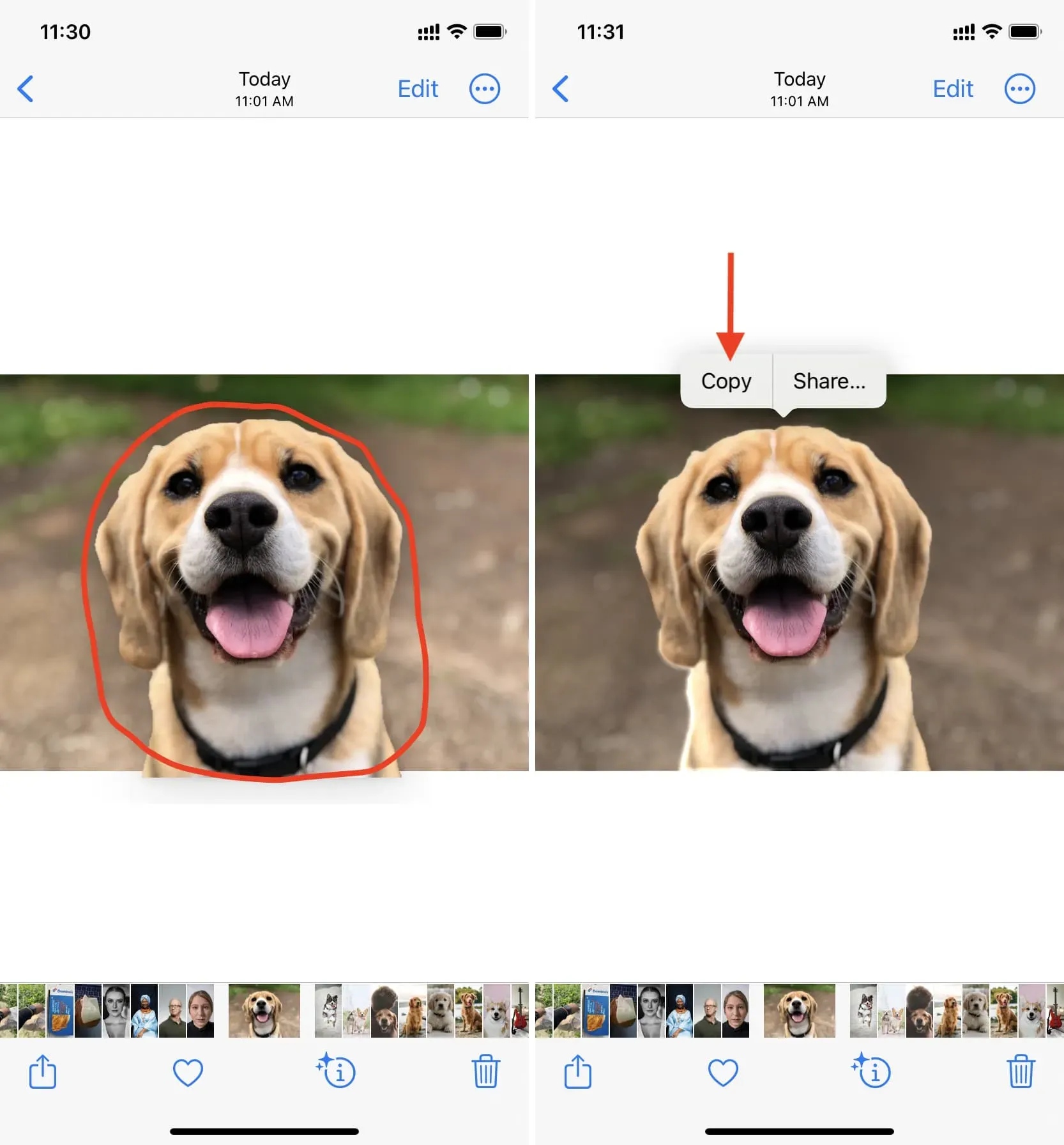
Olet onnistuneesti erottanut kuvan pääkohteen taustasta. Se on kopioitu leikepöydälle ja on valmis käytettäväksi.
Kuvakaappauksessa:
- Ota kuvakaappaus iPhonellasi ja napauta sen pikkukuvaa, joka tulee näkyviin vasempaan alakulmaan.
- Napsauta ja pidä painettuna pääobjektia, jonka haluat poimia, kunnes näet valkoisen valon tulevan kohteen läpi.
- Kosketa Kopioi.
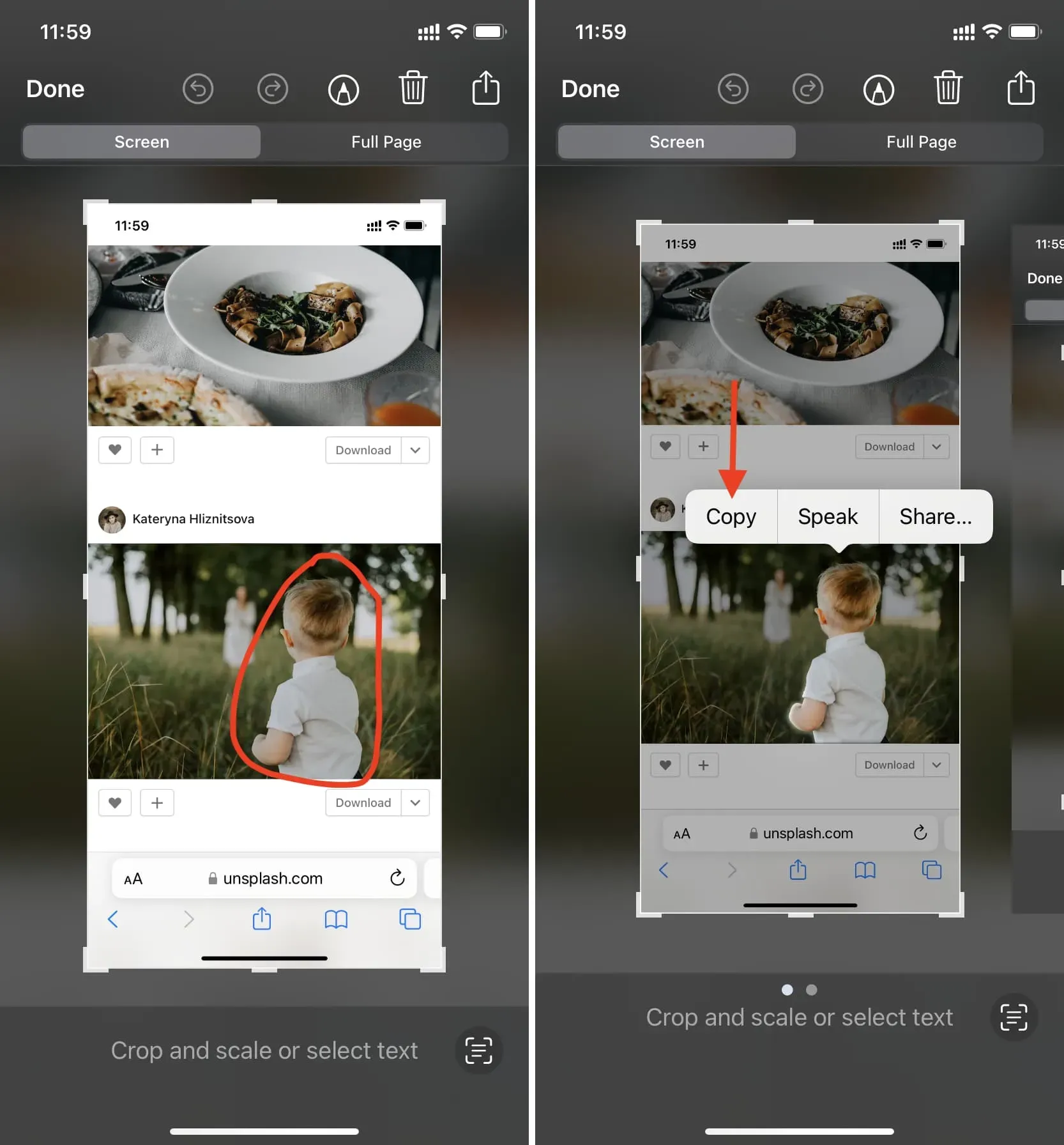
Safarissa:
- Käynnistä Safari ja siirry kuvan sisältävälle verkkosivulle.
- Napsauta (älä koske) kuvaa, niin se ponnahtaa esiin ja näyttää sinulle muutamia vaihtoehtoja.
- Napsauta Kopioi teema.
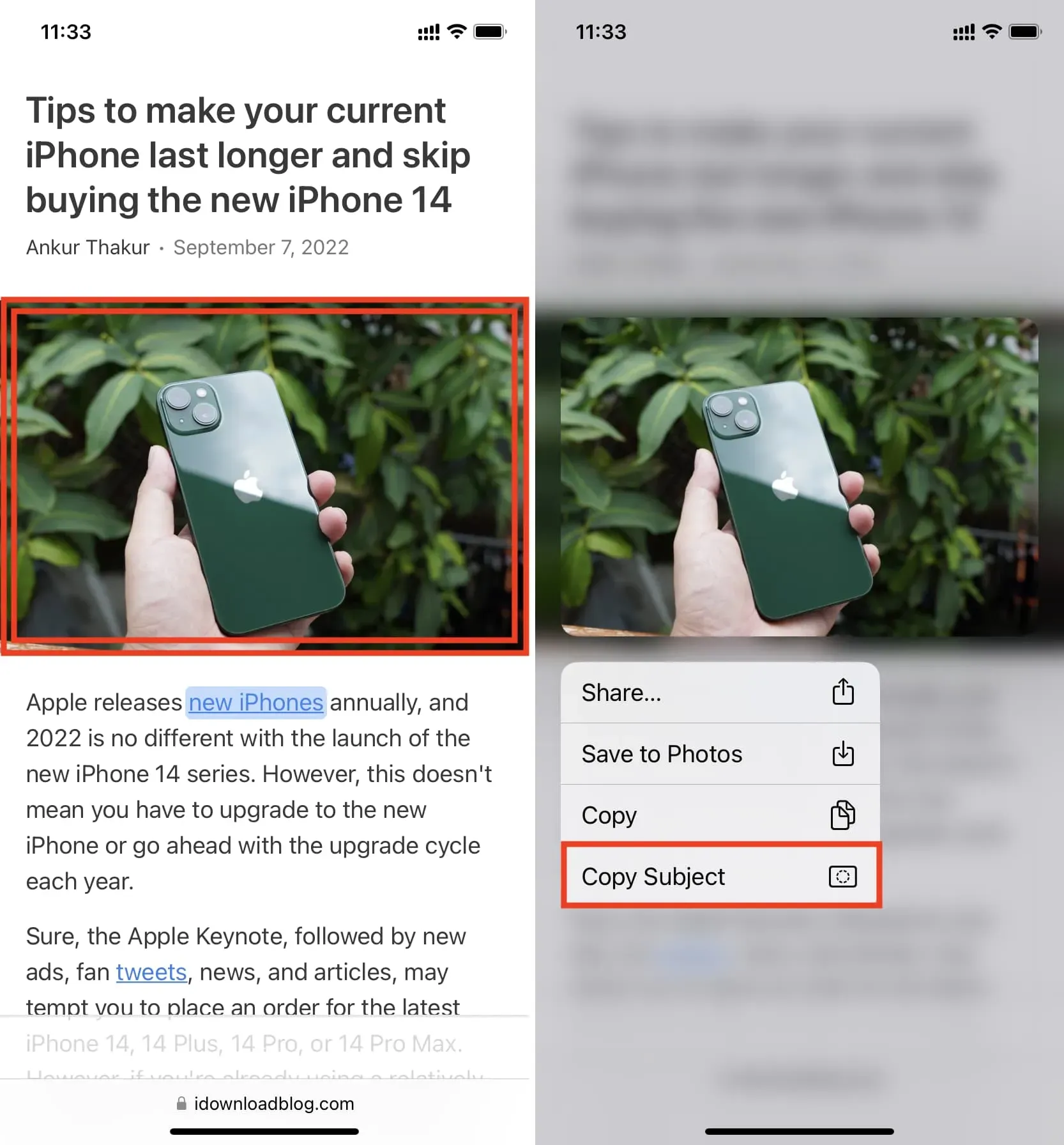
Siinä kaikki. Tämän kuvan pääobjekti kopioidaan leikepöydälle. Nyt voit liittää sen viesteihin, whatsappiin, sähköpostiin, mihin tahansa kuvankäsittelysovellukseen jne.
Kuinka käyttää poimittua kuvakohdetta
Kuten jo mainittiin, kun olet kopioinut pääteeman, voit yksinkertaisesti avata Viestit, WhatsApp, Telegram, Twitter tai vastaava sovellus ja liittää sen sinne. Sovelluksesta riippuen lopullisessa kuvassa on läpinäkyvä tausta (esimerkiksi Viestissä) tai siihen lisätään valkoinen tausta (sovelluksissa, kuten WhatsApp, joka muuntaa kuvat automaattisesti JPG-muotoon).
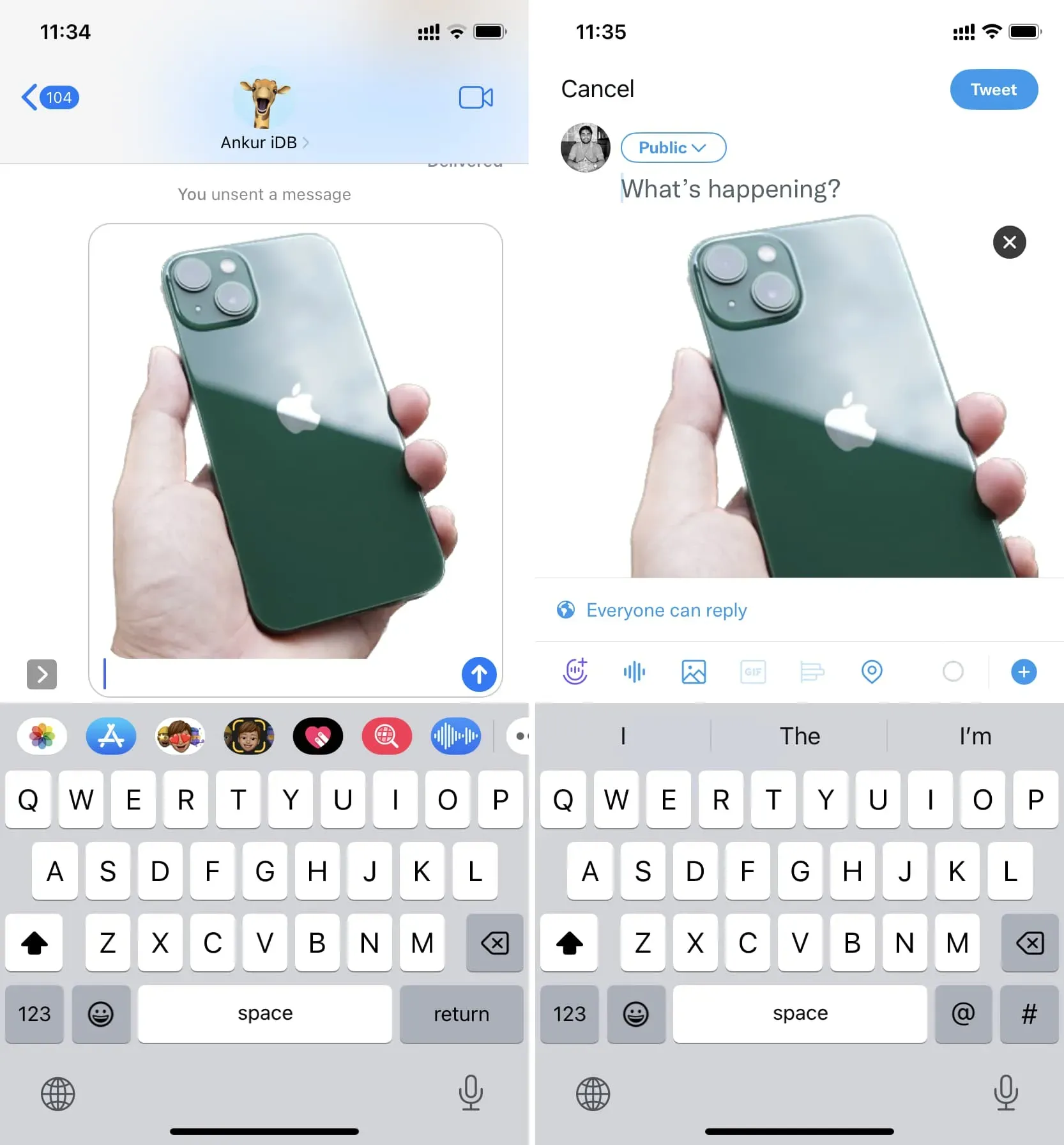
Mutta olemme täällä piristämässä asioita (ja tehdä niistä sopivia passikuviin ja muualle). Lataa iPhonellesi valokuvaussovellus, kuten Canva tai Studio, tehdäksesi tämän. Käytän molempia, mutta tämän opetusohjelman vuoksi pysytään Studiossa.
Näin voit käyttää purettua objektia ja luoda kauniin lopullisen kuvan:
1) Avaa Studio ja napsauta pluspainiketta.
2) Valitse Läpinäkyvä vaihtoehto.
3) Valitse koko ja napsauta tarkistuspainiketta.
4) Napsauta mitä tahansa tyhjän kankaan kohtaa ja lisää aiemmin purkamasi objekti valitsemalla Liitä.
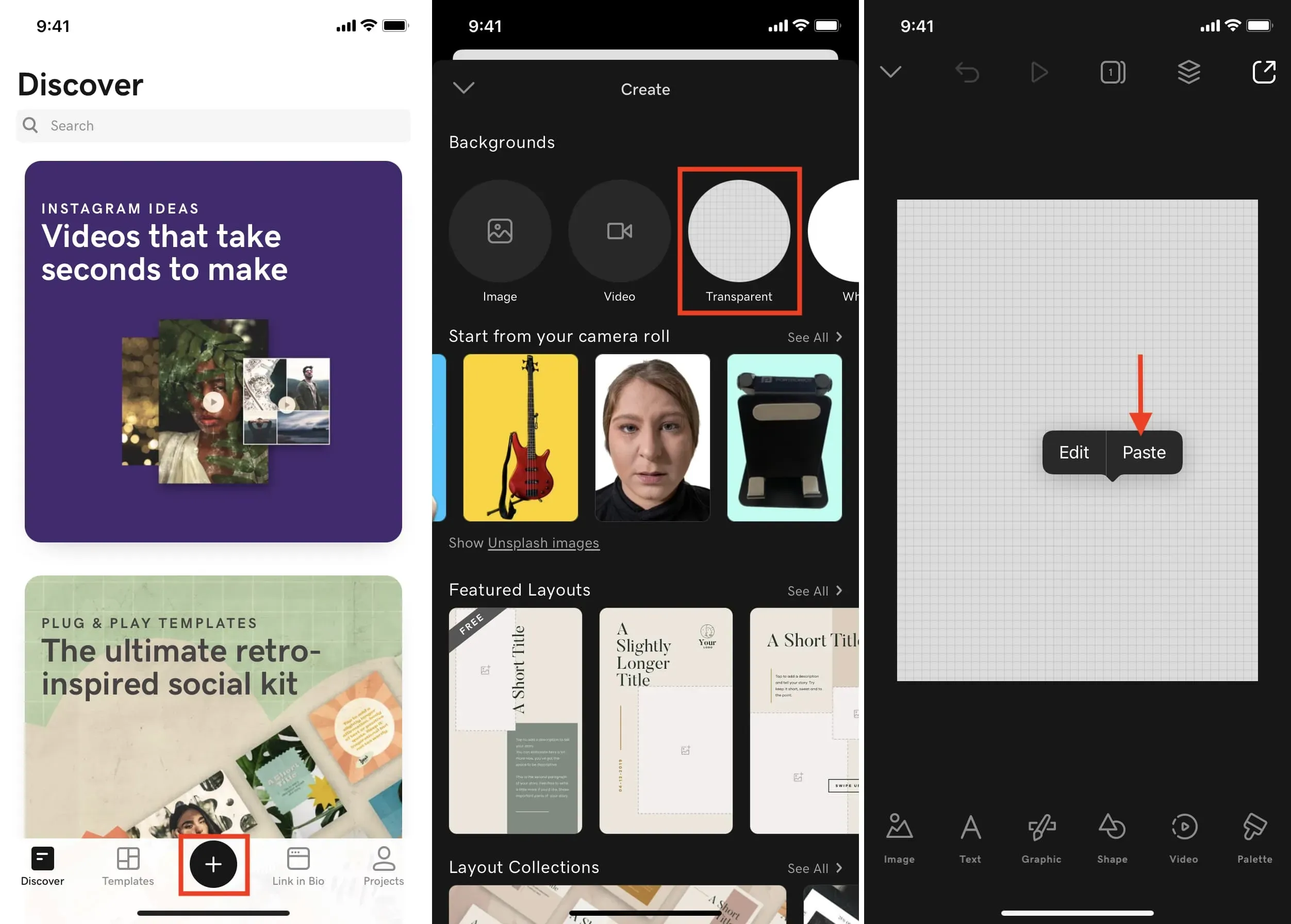
5) Nyt voit lisätä taustavärin napsauttamalla mitä tahansa läpinäkyvän alueen kohtaa ja valitsemalla Muokkaa.
6) Napsauta Väri ja valitse haluamasi tausta.
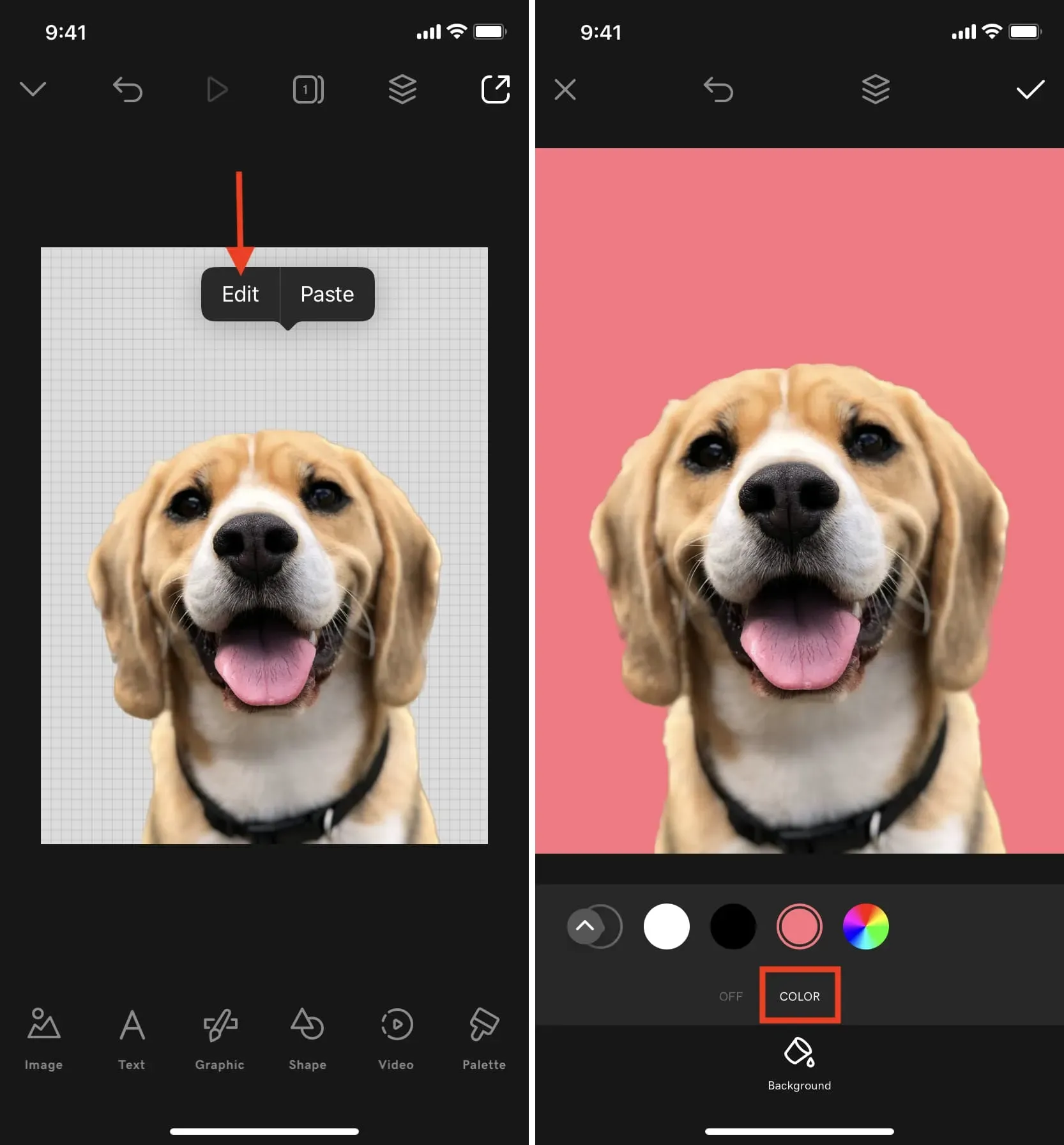
7) Kun kaikki on tehty, napsauta tarkistuspainiketta > vientipainike > Tallenna.
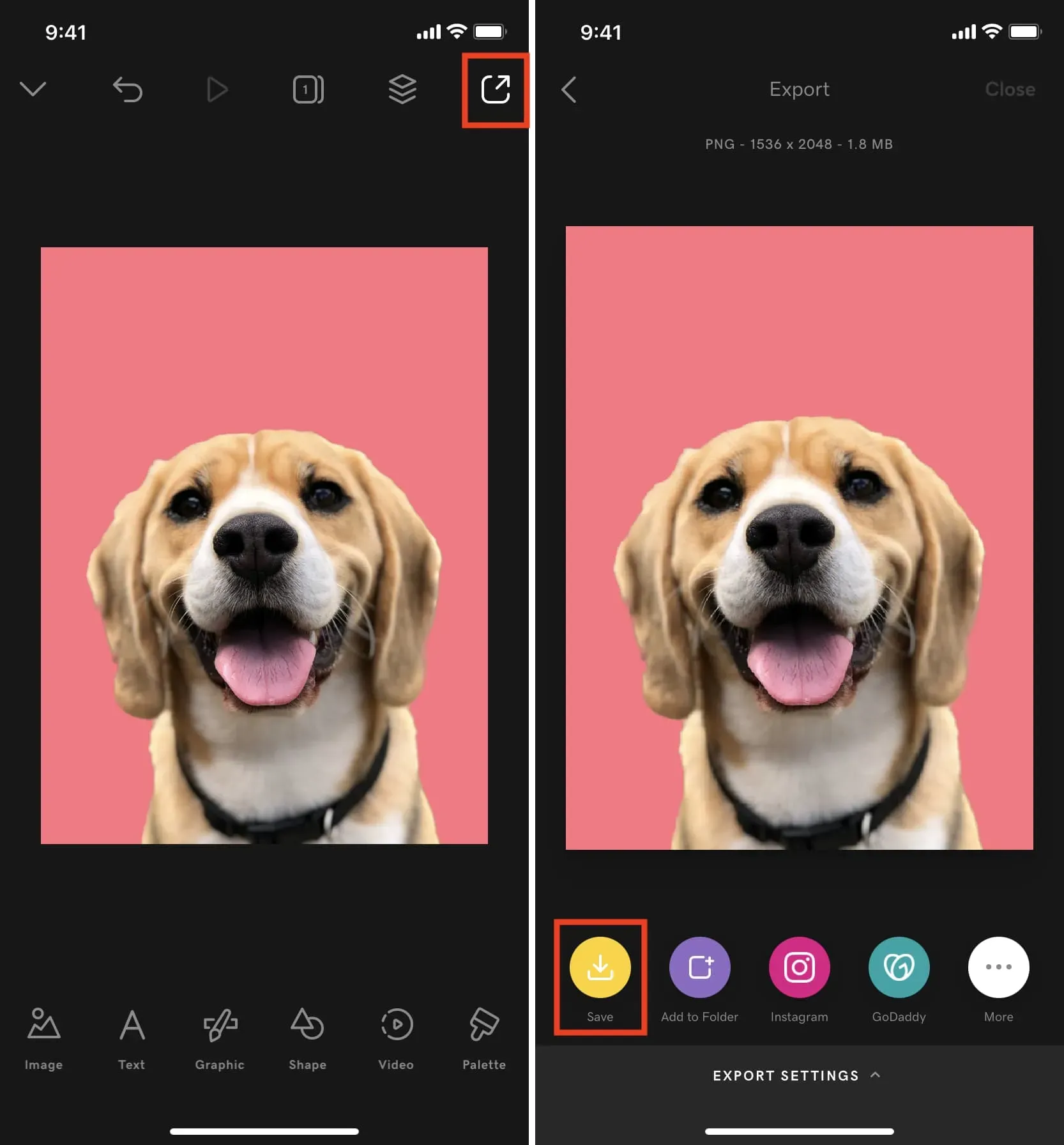
Olet luonut kuvan, jossa toisen valokuvan pääkohde on asetettu värillistä taustaa vasten. Voit tietysti lisätä tekstiä, tarroja ja paljon muuta Studion tai muiden sovellusten avulla. Ymmärrät idean.
Mitä mieltä olet tästä kätevästä iOS 16 -ominaisuudesta?



Vastaa